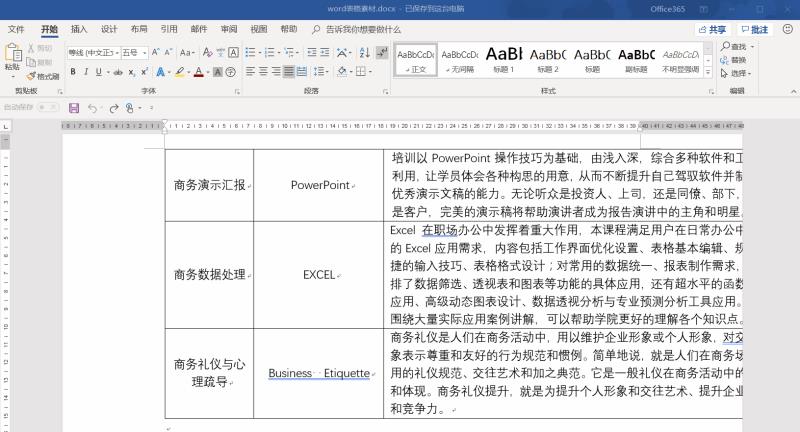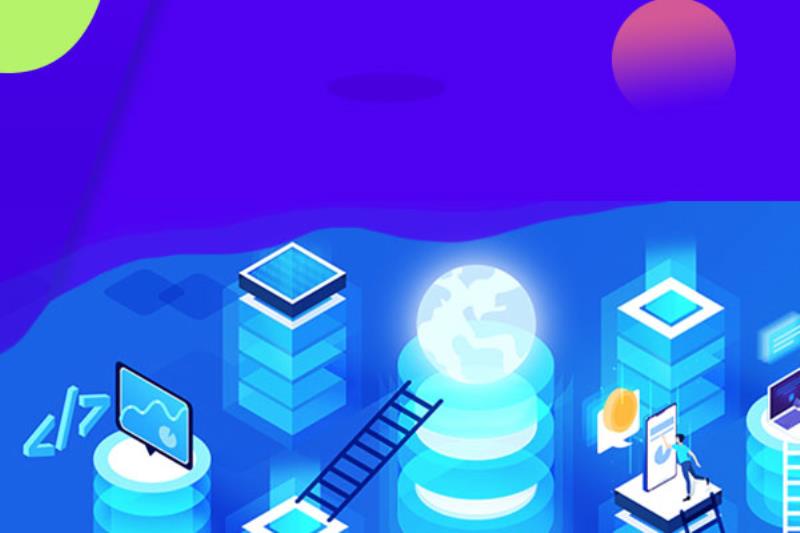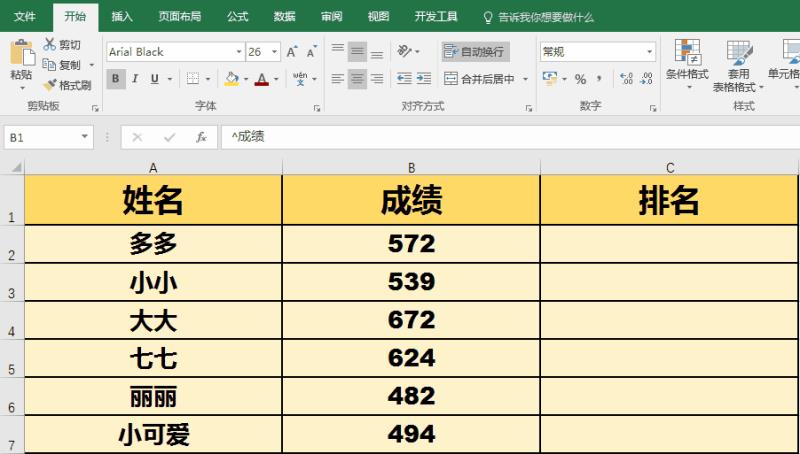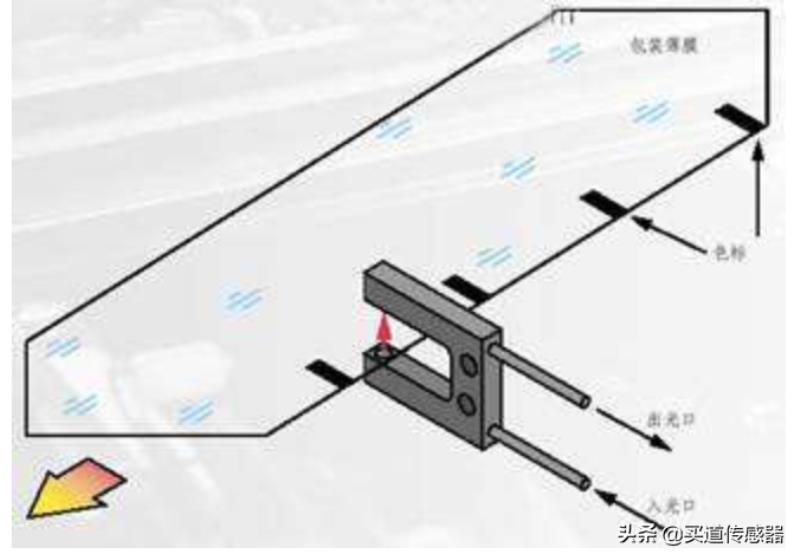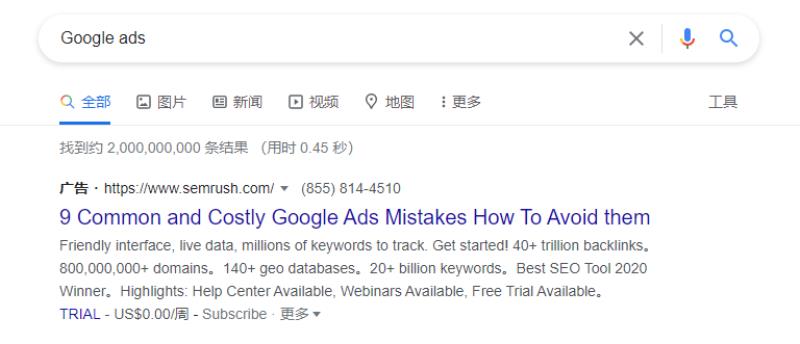mac查ip地址命令(mac终端查看ip地址的方法)
Mac系统在哪里查看本机IP地址?不管什么电脑,只要联网都会分配一个本地IP地址,这个IP地址相当于电脑的身份标识,如果要访问共享文件,就需要通过IP地址确认是哪一台电脑。那我们如何查看本机IP地址和DNS,快和小编一起来看看吧!
Mac系统查看IP地址和DNS步骤如下
1.首先是Mac必须联网,没有联网IP地址根本无从谈起。

2.请单击菜单栏右上角的“ Apple”图标,然后选择“系统偏好设置”。

3.在“系统偏好设置”窗口中单击“网络”。

4.点击连接的网络,比如这边是Wi-Fi,然后选择下面的高级选项。

5.打开网络界面,点击TCP/IP这里。

6.在这里,就可以看到IPv4地址,这个就是本机ip地址,点击DNS可以看到DNS,如果看不到,看下一步。

7.启动Mac的launchpad找到其他的文件夹,选择【终端】打开它。
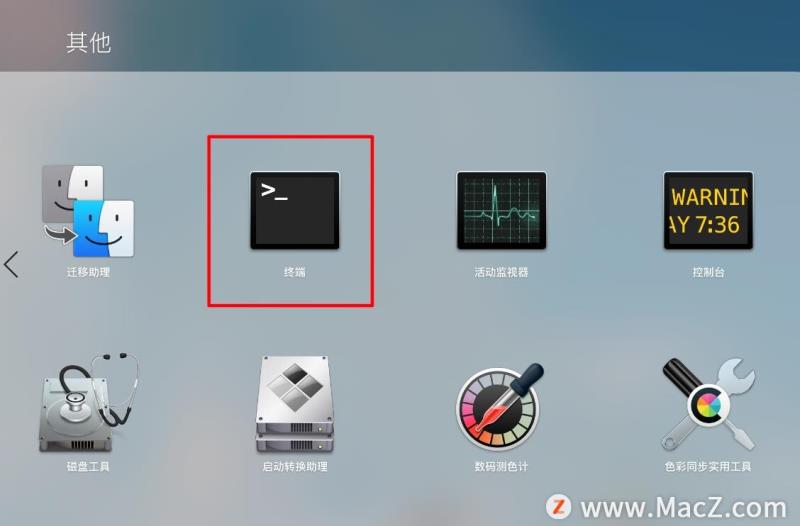
8.在终端输入命令:cat /etc/resolv.conf 回车,红圈的位置就是DNS服务器地址。

免责声明:本文仅代表文章作者的个人观点,与本站无关。其原创性、真实性以及文中陈述文字和内容未经本站证实,对本文以及其中全部或者部分内容文字的真实性、完整性和原创性本站不作任何保证或承诺,请读者仅作参考,并自行核实相关内容。文章投诉邮箱:anhduc.ph@yahoo.com